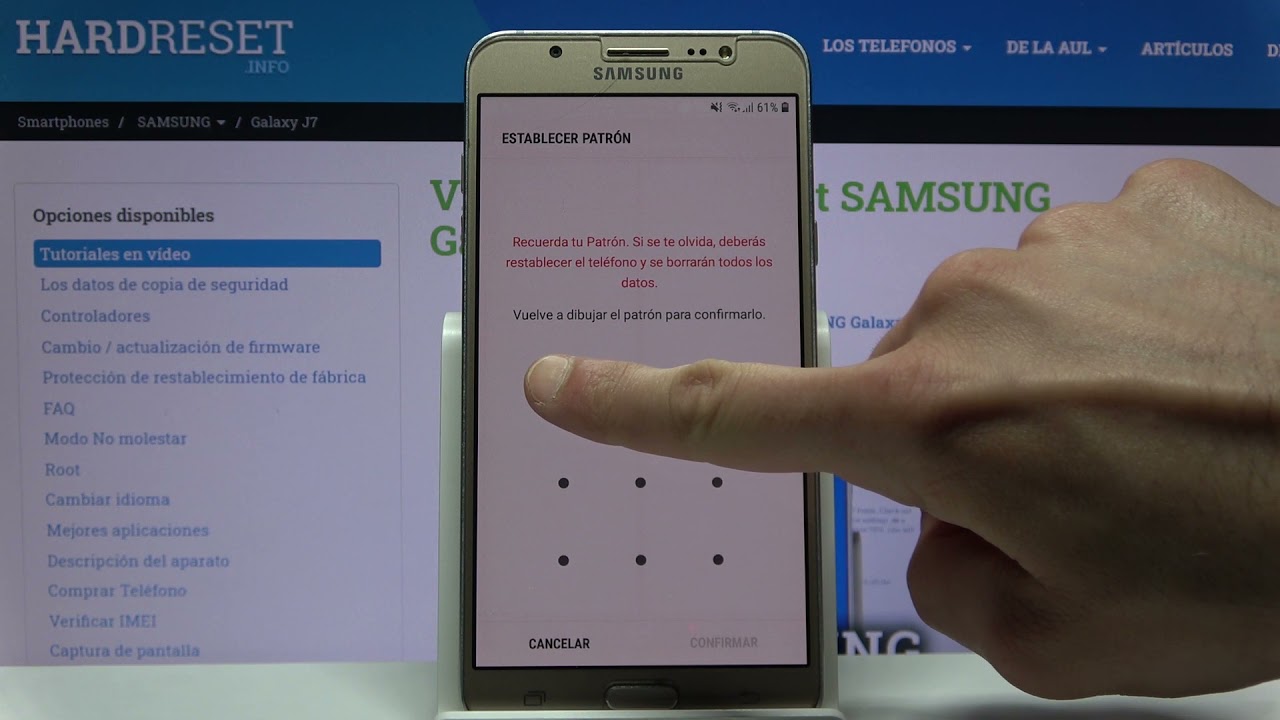
El Samsung J7 2017 es uno de los smartphones más populares en el mercado. Es un dispositivo de gama media con características impresionantes. Configurar tu Samsung J7 2017 es una tarea importante que te permitirá aprovechar al máximo las funcionalidades del dispositivo. En este tutorial, aprenderás paso a paso cómo configurar tu Samsung J7 2017 para sacarle el máximo provecho. Desde la activación de la SIM hasta la personalización de la pantalla de inicio, este tutorial te guiará a través de todo el proceso de configuración de tu Samsung J7 2017. ¡Empecemos!
Restaurando el J7 a su configuración de fábrica: Guía paso a paso
Restaurando el J7 a su configuración de fábrica: Guía paso a paso
Si tienes un Samsung J7 2017 y deseas restaurarlo a su configuración de fábrica, sigue estos sencillos pasos.
Nota importante: Al restaurar tu dispositivo a su configuración de fábrica, se eliminarán todos los datos y ajustes que hayas realizado en tu móvil. Por lo tanto, asegúrate de hacer una copia de seguridad de tus datos importantes antes de continuar.
Paso 1: Acceder al menú de ajustes en el dispositivo. Para hacer esto, desliza hacia abajo desde la parte superior de la pantalla y toca el icono de ajustes.
Paso 2: En el menú de ajustes, desplázate hacia abajo y toca la opción «Administración general».
Paso 3: Una vez dentro de «Administración general», desplázate hacia abajo y toca la opción de «Restablecer».
Paso 4: Dentro de «Restablecer», toca la opción de «Restablecer datos de fábrica».
Paso 5: A continuación, revisa la información sobre los datos que se eliminarán y toca la opción de «Restablecer».
Paso 6: Por último, confirma la acción ingresando tu patrón, PIN o contraseña. Si no has establecido un patrón, PIN o contraseña, se te pedirá que ingreses el código de protección predeterminado que viene con el dispositivo.
Una vez que hayas seguido estos pasos, tu dispositivo Samsung J7 2017 se reiniciará y comenzará el proceso de restablecimiento a su configuración de fábrica. Esto puede tardar varios minutos, así que ten paciencia.
Solo asegúrate de hacer una copia de seguridad de tus datos importantes antes de comenzar el proceso y sigue los pasos mencionados anteriormente.
Solución para problemas de conectividad en Samsung J7: Cómo restablecer ajustes de red
Si estás experimentando problemas de conectividad en tu Samsung J7, como problemas para conectarte a Wi-Fi o datos móviles, es posible que necesites restablecer los ajustes de red. Esto puede solucionar la mayoría de los problemas de conectividad que puedas tener en tu dispositivo.
Para restablecer los ajustes de red en tu Samsung J7, sigue estos pasos:
1. Ve a la aplicación de «Configuración» en tu dispositivo.
2. Selecciona «Administración general» y luego «Restablecer».
3. Selecciona «Restablecer ajustes de red» y confirma tu selección.
4. Tu dispositivo se reiniciará automáticamente y los ajustes de red se restablecerán.
Una vez que los ajustes de red se hayan restablecido, deberías ser capaz de conectarte a Wi-Fi y datos móviles sin problemas. Sin embargo, ten en cuenta que también se borrarán todas las redes Wi-Fi guardadas y los dispositivos Bluetooth emparejados en tu dispositivo. Por lo tanto, deberás volver a conectarte a estas redes y dispositivos después de restablecer los ajustes de red.
Sigue los pasos mencionados anteriormente para solucionar estos problemas y vuelve a disfrutar de tu dispositivo sin problemas de conectividad.
Optimiza el espacio de almacenamiento en tu J7: Aprende a cambiar la ubicación predeterminada de tus archivos
Si eres dueño de un Samsung J7 2017, probablemente hayas notado que el almacenamiento interno puede llenarse rápidamente. Con el tiempo, esto puede hacer que tu teléfono funcione más lento y cause problemas de rendimiento. Afortunadamente, hay una solución fácil para este problema: cambiar la ubicación predeterminada de tus archivos.
¿Qué significa esto? Cuando descargas un archivo, por defecto se guarda en el almacenamiento interno del teléfono. Si cambias la ubicación predeterminada, los archivos se guardarán en una tarjeta microSD, que es una pequeña tarjeta de memoria que se puede insertar en tu teléfono. Esto significa que tendrás más espacio de almacenamiento disponible en tu teléfono y podrás almacenar más archivos.
¿Cómo cambiar la ubicación predeterminada? Para hacer esto, sigue los siguientes pasos:
1. Inserta una tarjeta microSD en tu teléfono.
2. Ve a «Configuración» en tu teléfono.
3. Busca «Almacenamiento» y toca en «Ubicación de almacenamiento».
4. Selecciona «Tarjeta SD».
5. Toca en «Mover» para transferir los archivos actuales a la nueva ubicación.
6. ¡Listo! Ahora todos los archivos nuevos se guardarán en la tarjeta microSD en lugar del almacenamiento interno de tu teléfono.
Conclusión Cambiar la ubicación predeterminada de tus archivos en tu Samsung J7 2017 es una manera fácil de liberar espacio de almacenamiento en tu teléfono. Con este cambio, podrás guardar más archivos y mejorar el rendimiento de tu teléfono. Sigue estos sencillos pasos y comienza a disfrutar de más espacio de almacenamiento en tu Samsung J7 2017.
